Как восстановить пароль Gmail без номера телефона и адреса электронной почты для восстановления (2023)
Потеря доступа к учетной записи Gmail может быть неприятным опытом, хуже, чем потеря удостоверения личности… Однако не бойтесь, мы здесь, чтобы помочь вам в процессе сброса пароля.
Gmail стал нашим дополнительным идентификатором для большинства из нас сегодня в Интернете, выступая в качестве нашей платформы для личного и профессионального общения. Потеря доступа к нашей учетной записи Gmail может быть неприятным опытом, так как это мешает вам подключаться к контактам и получать доступ к важным электронным письмам и данным.
Иногда ситуация становится еще более сложной, когда вы сталкиваетесь с трудностями при доступе к номеру телефона или электронной почте для восстановления, связанной с вашей учетной записью. Но вы можете пропустить фазу волнения!
В этой подробной статье мы предоставим вам пошаговые инструкции и альтернативные методы восстановления пароля Gmail, не полагаясь на обычные методы.
- Понимание вариантов восстановления
- Как восстановить пароль Gmail без номера телефона или электронной почты для восстановления?
- Добавление номера телефона и адреса электронной почты для восстановления в учетную запись Google
- Обращение в службу поддержки Google
- Упреждающие меры по предотвращению потери пароля
Понимание вариантов восстановления
В большинстве случаев Google предлагает несколько вариантов восстановления, включая подтверждение по электронной почте и SMS, чтобы помочь вам вернуться в свою учетную запись Gmail. Но эти варианты полезны только в том случае, если вы указали номер телефона или адрес электронной почты для восстановления в своей учетной записи. Процесс восстановления усложняется, когда эти решения недоступны.
Шаг 1. Посетите страницу восстановления учетной записи Google
Чтобы начать процесс восстановления пароля, просто перейдите на страницу восстановления учетной записи Google.
Шаг 2. Введите свое имя пользователя или идентификатор Gmail
Введите свой идентификатор Gmail или имя пользователя, связанное с учетной записью, которую вы хотите восстановить, на странице восстановления учетной записи Google. Это поможет Google найти и идентифицировать вашу учетную запись.
Шаг 3. Выберите «Попробовать другой способ входа»
Если вы не помните свой пароль или у вас нет доступа к электронной почте для восстановления, выберите «Попробуйте другой способ входа». Это направит вас к другим вариантам восстановления.
Шаг 4. Проверка с помощью другого устройства
Во время восстановления вы можете получить уведомление, если вы уже вошли в свою учетную запись Gmail или Google на другом устройстве. Вы можете подтвердить свою идентификацию и войти в свою учетную запись с помощью уведомления. Чтобы правильно завершить процедуру проверки, следуйте инструкциям на экране.
Шаг 5.
 Ожидание ссылки для сброса пароля
Ожидание ссылки для сброса пароляПо данным Google, ссылка для сброса пароля будет отправлена на ваш адрес электронной почты после 72-часового периода ожидания, если вы не вошли в свою учетную запись Gmail на любом другом устройстве. Подождите (конечно, терпеливо), пока придет электронное письмо. В течение этого периода часто проверяйте папку со спамом или корзину, чтобы убедиться, что электронное письмо не будет отфильтровано (каковы шансы, что электронное письмо от самого Gmail попадет туда, но давайте будем в безопасности).
Шаг 6. Сброс пароля
Вы получите электронное письмо от Google со ссылкой для сброса пароля после 72-часового периода ожидания. Убедитесь, что хотя бы на одном устройстве выполнен вход в вашу учетную запись Gmail. Откройте письмо и нажмите ссылку «Начать», которая включена. Вы будете отправлены на веб-сайт, где вы можете изменить свой пароль, сделав это. Чтобы изменить пароль в своей учетной записи Gmail, следуйте инструкциям на экране.
Добавьте номер телефона и адрес электронной почты для восстановления в свою учетную запись Google, чтобы избежать проблем с восстановлением пароля в будущем. Если у вас возникнут аналогичные проблемы в будущем, восстановить доступ к вашему отчету будет проще благодаря этим дополнительным альтернативам восстановления. Выполните следующие действия:
- Перейдите на страницу Моя учетная запись Google.
- Нажмите «Личные данные».
- Добавьте свой номер телефона и адрес электронной почты для восстановления в разделе «Контактная информация».
- Сохраните изменения, чтобы они применялись к вашей учетной записи.
Если вы попробуете предложенные выше способы и не сможете восстановить свой пароль Gmail, может быть полезно обратиться в службу поддержки Google. Вы можете найти различные знания и инструменты для решения распространенных проблем в Справочном центре Google и на специальном справочном форуме Gmail.
Чтобы связаться со службой поддержки Google напрямую, выполните следующие действия:
Посетите справочный форум Gmail или Справочный центр учетной записи Google.
 Эти инструменты предназначены для поддержки и решения проблем, связанных с Gmail.
Эти инструменты предназначены для поддержки и решения проблем, связанных с Gmail.Найдите варианты контактов , которые позволят вам связаться со службой поддержки Google сразу после того, как вы окажетесь на странице Справочного центра или форума. Эти варианты включают помощь по электронной почте, чат или другие контактные формы. Выберите подходящий вариант контакта в зависимости от ваших предпочтений, щелкнув.
Предоставить необходимую информацию . Будьте готовы предоставить важную информацию о своей учетной записи Gmail и проблеме, с которой вы столкнулись, при обращении в службу поддержки Google.
- Ваш идентификатор Gmail или имя пользователя,
- описание проблемы,
- любые сообщения об ошибках, которые вы видели,
- и любые методы устранения неполадок, которые вы пробовали ранее, могут быть включены в эту информацию.
Следуйте инструкциям и указаниям .
 Вы получите инструкции или рекомендации от службы поддержки Google о том, как решить проблему. Чтобы увеличить ваши шансы на успешное восстановление пароля Gmail, очень важно внимательно прочитать их советы и следовать им. Сотрудникам службы поддержки может потребоваться некоторое время, чтобы отреагировать на вашу жалобу, поэтому проявите терпение и сотрудничайте на протяжении всего процесса.
Вы получите инструкции или рекомендации от службы поддержки Google о том, как решить проблему. Чтобы увеличить ваши шансы на успешное восстановление пароля Gmail, очень важно внимательно прочитать их советы и следовать им. Сотрудникам службы поддержки может потребоваться некоторое время, чтобы отреагировать на вашу жалобу, поэтому проявите терпение и сотрудничайте на протяжении всего процесса.
Упреждающие меры по предотвращению потери пароля
Постоянно обновляйте и храните свой пароль
Выберите надежный и единственный в своем роде пароль для своей учетной записи Gmail и избегайте клише или простых слов. Надежный пароль часто включает цифры, специальные символы, заглавные и строчные буквы. Кроме того, очень важно регулярно менять пароль, чтобы снизить вероятность несанкционированного доступа.
Создайте контрольные вопросы, чтобы предоставить больше способов получить доступ к вашей учетной записи
Чтобы добавить еще один уровень защиты во время процедуры восстановления пароля, Google позволяет пользователям создавать контрольные вопросы.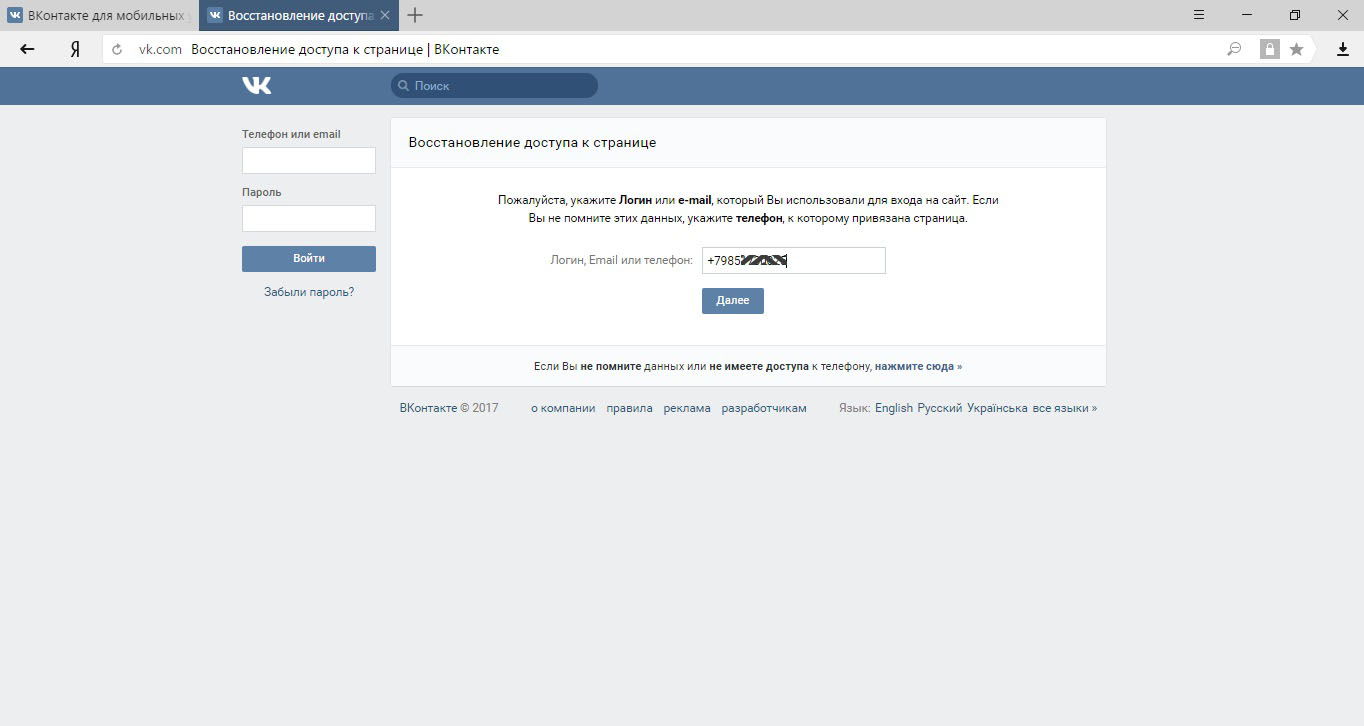 Вы можете быстрее подтвердить свою личность и получить доступ к своей учетной записи, предоставив точные ответы на эти вопросы.
Вы можете быстрее подтвердить свою личность и получить доступ к своей учетной записи, предоставив точные ответы на эти вопросы.
Включить двухфакторную аутентификацию (2FA)
Ваша учетная запись Gmail имеет дополнительную степень защиты благодаря двухфакторной аутентификации. При входе в систему вы должны указать свой пароль и второй проверочный номер, если вы используете 2FA. Этот код обычно создается приложением для проверки подлинности или передается по SMS на ваше мобильное устройство. Дополнительный шаг аутентификации, который требует 2FA, значительно затрудняет доступ неавторизованных пользователей к вашей учетной записи.
Обновите свои варианты восстановления
Убедитесь, что резервный адрес электронной почты и номер телефона, связанные с вашей учетной записью Gmail, являются актуальными и правильными. Если вы забудете свой пароль, вы можете воспользоваться этими альтернативными способами восстановления, чтобы вернуться в свою учетную запись.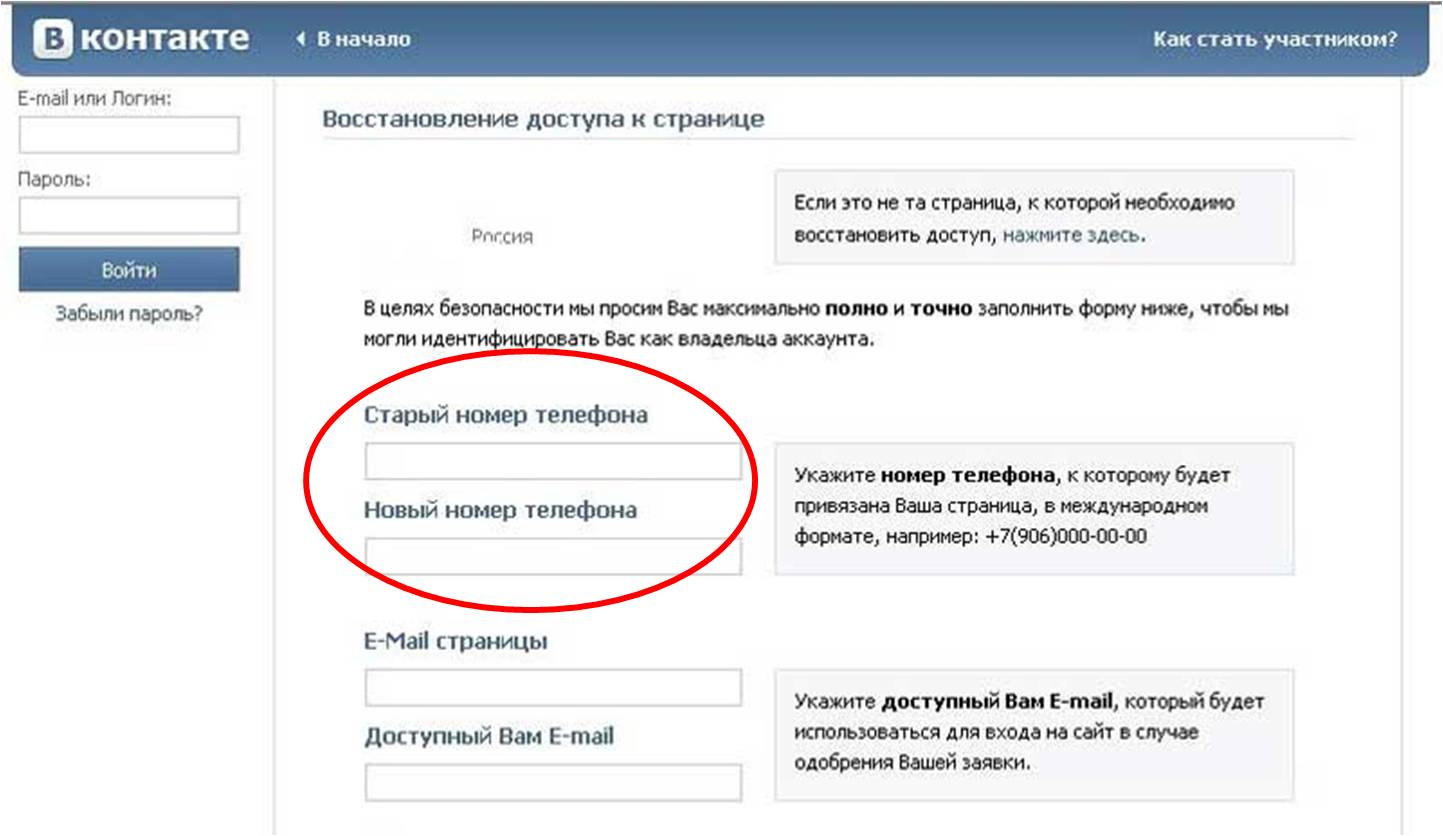 Часто проверяйте и обновляйте свою контактную информацию в настройках учетной записи Google, чтобы убедиться, что она верна.
Часто проверяйте и обновляйте свою контактную информацию в настройках учетной записи Google, чтобы убедиться, что она верна.
Храните свой пароль в надежном месте
Никогда не сообщайте и не храните свой пароль в легкодоступном месте. Используйте диспетчер паролей, который надежно сохраняет ваши пароли и позволяет создавать и поддерживать надежные индивидуальные пароли для нескольких учетных записей. Менеджеры паролей предоставляют доступ к зашифрованному хранилищу, где вы можете хранить свои пароли, обеспечивая дополнительную защиту от несанкционированного доступа.
Заключение
Потеря доступа к своей учетной записи Gmail из-за того, что вы забыли свой пароль, может вызвать дополнительное разочарование, особенно если вы не можете использовать свой номер телефона или адрес электронной почты для восстановления. Но эй, не беспокойтесь! Сегодня мы познакомили вас с некоторыми полезными альтернативными методами и уловками, чтобы вернуть свой пароль Gmail и получить контроль над своей учетной записью.
Просто следуйте пошаговым инструкциям и ознакомьтесь с дополнительными ресурсами, которыми мы поделились! Вы вернетесь в игру и мгновенно получите доступ к своим драгоценным электронным письмам и данным.
Помните, что даже если обычные способы не работают, есть способы восстановить пароль Gmail. Будьте в курсе, проявляйте инициативу и никогда не позволяйте надоедливому забытому паролю помешать вам пользоваться Gmail.
Это руководство было написано Гаем Боу Самра, редактором контента в Mailmeteor. Mailmeteor — это простое и ориентированное на конфиденциальность программное обеспечение для электронной почты. Ему доверяют миллионы пользователей по всему миру, и он часто считается лучшим инструментом для отправки информационных бюллетеней через Gmail. Дайте нам попробовать и дайте нам знать, что вы думаете!
➤ Экономьте время, отправляя электронные письма с Gmail, используя Mailmeteor
Опубликовано в:- Gmail
- Учебник
Как восстановить пароль Gmail без номера телефона и резервного адреса электронной почты
Gmail стал одним из наиболее часто используемых сервисов Google почти для всех владельцев учетных записей Google. Независимо от личных или рабочих дел, большинство из нас зависит от Gmail, чтобы получать обновления или выполнять какую-то работу. Может случиться так, что вы забудете пароль своей учетной записи Gmail/Google. Если вы забудете свой пароль, Google предлагает несколько простых способов восстановить вашу учетную запись Google с помощью электронной почты и подтверждения по SMS. Однако они пригодятся, только если вы добавили свой номер телефона или идентификатор электронной почты для восстановления в свою учетную запись Google.
Независимо от личных или рабочих дел, большинство из нас зависит от Gmail, чтобы получать обновления или выполнять какую-то работу. Может случиться так, что вы забудете пароль своей учетной записи Gmail/Google. Если вы забудете свой пароль, Google предлагает несколько простых способов восстановить вашу учетную запись Google с помощью электронной почты и подтверждения по SMS. Однако они пригодятся, только если вы добавили свой номер телефона или идентификатор электронной почты для восстановления в свою учетную запись Google.
Но, если вы не сделали ни одного из них, есть способ восстановить учетную запись, но этот процесс займет больше времени, чем вы ожидаете. В этом руководстве мы рассмотрим, как восстановить пароль или учетную запись Gmail без номера телефона и резервного адреса электронной почты. Прежде чем мы начнем, стоит отметить, что следующие шаги работают только в том случае, если вы уже вошли в свою учетную запись Gmail или Google хотя бы на одном устройстве с доступом к ней.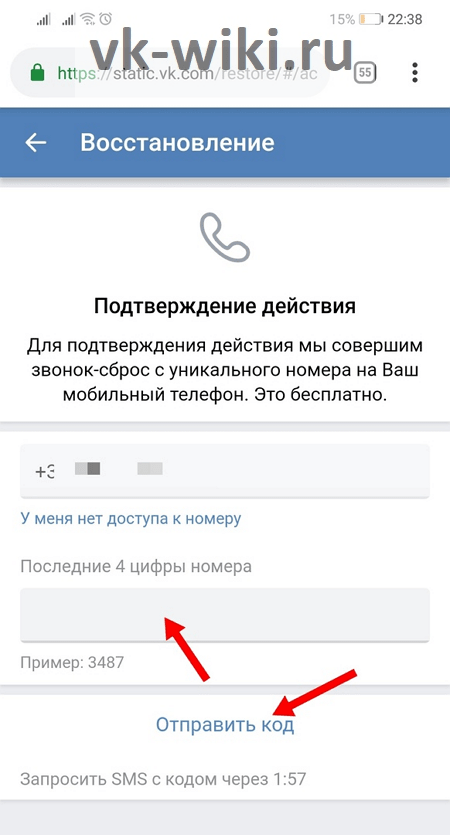
Читайте также: Выход из Gmail: как выйти из аккаунта Gmail или Google на телефоне и компьютере
Содержание
Как восстановить пароль Gmail без номера телефона или резервного адреса электронной почты
- Перейдите на страницу восстановления учетной записи Google или перейдите по этой ссылке
- Введите свой идентификатор Gmail или имя пользователя
- Нажмите Далее
- На следующем экране будут показаны три варианта: введите свой пароль, получите электронное письмо с подтверждением по электронной почте для восстановления и попробуйте другой способ входа в систему .
- Поскольку у вас нет идентификатора электронной почты для восстановления или пароля, который вы помните, мы выберем здесь «Попробуйте другой способ входа»
- Если вы вошли в систему с той же учетной записью на любом другом устройстве, вы получите уведомление и сможете нажать «Да» и подтвердить свою личность, чтобы войти в систему.
 Если у вас нет такого же почтового идентификатора на других устройствах, вы не сможет использовать этот метод.
Если у вас нет такого же почтового идентификатора на других устройствах, вы не сможет использовать этот метод. - На следующем экране будет показан способ восстановления вашей учетной записи Google с помощью SMS-подтверждения. Если у вас есть привязанный номер мобильного телефона, вы можете нажать «Отправить» и подтвердить его. Но, поскольку вы не добавили номер мобильного телефона для восстановления, вы также не сможете использовать этот метод.
- Снова нажмите «Попробовать другим способом»
- Если вы нажмете на то же самое, вы получите ссылку для сброса пароля через 72 часа. Google требуется 3 дня только для того, чтобы убедиться, что идентификатор электронной почты принадлежит вам. Если вы не получили письмо через 72 часа, проверьте папку со спамом или нежелательной почтой.
Через 73 часа, то есть через три дня после запроса, вы получите письмо со ссылкой для сброса пароля. Для этого вы должны убедиться, что вы вошли в систему с одной и той же учетной записью Gmail хотя бы в одном месте, будь то мобильный телефон, ПК или ноутбук.

 Эти инструменты предназначены для поддержки и решения проблем, связанных с Gmail.
Эти инструменты предназначены для поддержки и решения проблем, связанных с Gmail. Вы получите инструкции или рекомендации от службы поддержки Google о том, как решить проблему. Чтобы увеличить ваши шансы на успешное восстановление пароля Gmail, очень важно внимательно прочитать их советы и следовать им. Сотрудникам службы поддержки может потребоваться некоторое время, чтобы отреагировать на вашу жалобу, поэтому проявите терпение и сотрудничайте на протяжении всего процесса.
Вы получите инструкции или рекомендации от службы поддержки Google о том, как решить проблему. Чтобы увеличить ваши шансы на успешное восстановление пароля Gmail, очень важно внимательно прочитать их советы и следовать им. Сотрудникам службы поддержки может потребоваться некоторое время, чтобы отреагировать на вашу жалобу, поэтому проявите терпение и сотрудничайте на протяжении всего процесса.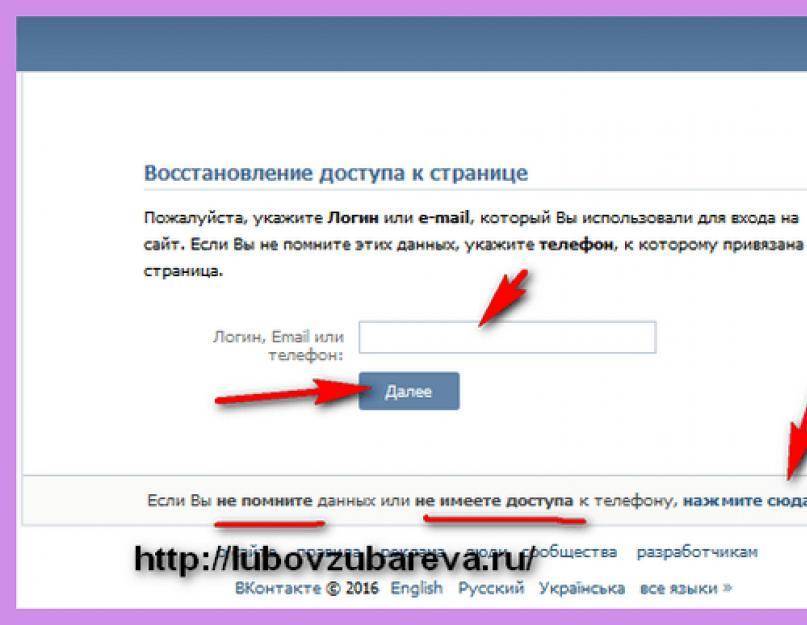 Если у вас нет такого же почтового идентификатора на других устройствах, вы не сможет использовать этот метод.
Если у вас нет такого же почтового идентификатора на других устройствах, вы не сможет использовать этот метод.